win7怎么读取win10共享 win10无法访问win7共享文件怎么解决
更新时间:2024-07-23 09:58:36作者:yang
Win7和Win10是两个常用的操作系统,在实际使用过程中,可能会遇到Win7无法读取Win10共享文件或者Win10无法访问Win7共享文件的问题,这种情况通常是由于网络设置不正确或权限配置不当所导致的。要解决这个问题,可以通过调整网络共享设置、检查防火墙设置或者重置共享文件权限等方法来解决。下面将详细介绍如何解决Win7和Win10之间的共享文件访问问题。
操作方法:
1.首先在桌面上找到此电脑。
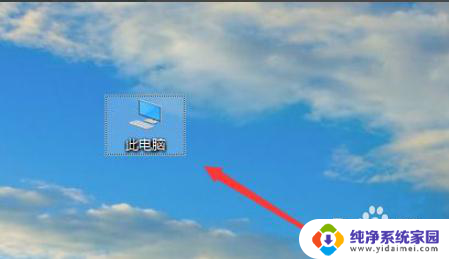
2.鼠标右键此电脑,点击属性。

3.在右边找到更改设置,如下图。
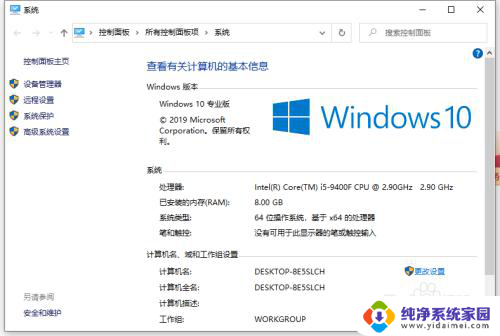
4.找到网络ID。
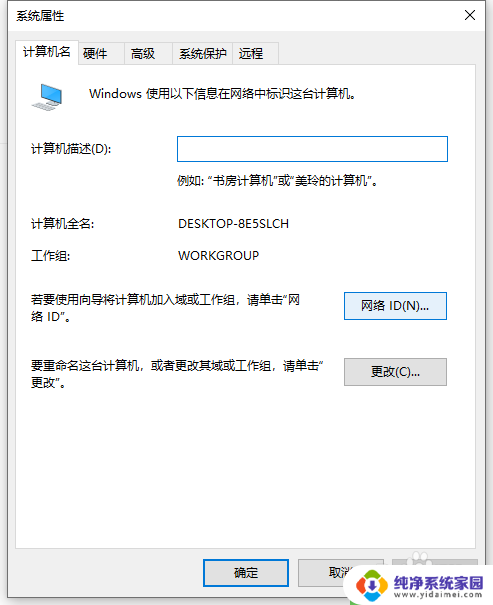
5.这里有两个选项,第一个是办公网络也称为域网络。第二个是私有网络,我们点击域网络。
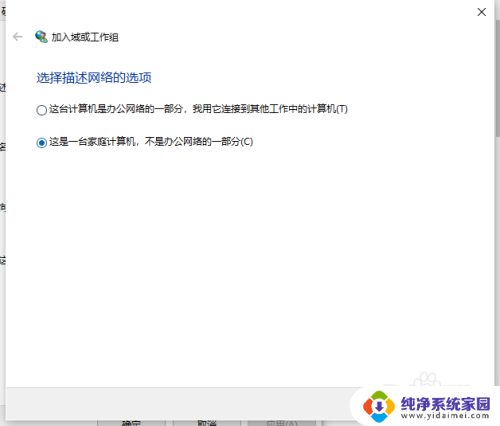
6.到这一步就需要注意win7是否加入到局域网中,如果加入了就点击公司使用带域的网络没有加入就点击没有使用域网络。这里小编以没有加入域网络,然后点击下一步。
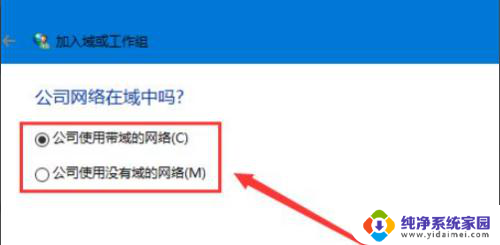
7.到这步就非常重要,输入工作组名称时必须与win7的相同,包括大小写。
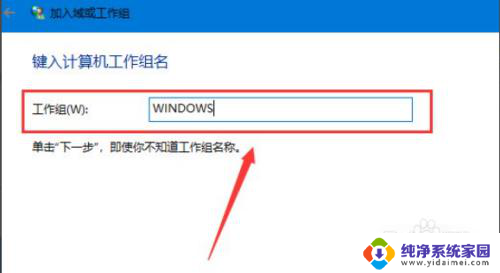
8.工作组名称输入完成后点击下一步,最后点击完成。完成后不管电脑有没有提示重启都必须重启电脑才能生效。
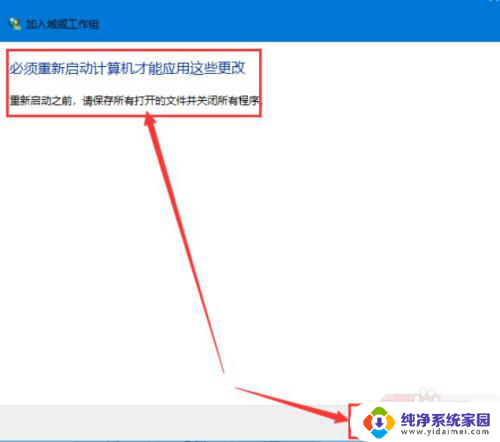
以上就是win7如何读取win10共享的全部内容,碰到同样情况的朋友们赶紧参照小编的方法来处理吧,希望能够对大家有所帮助。
win7怎么读取win10共享 win10无法访问win7共享文件怎么解决相关教程
- win10怎么访问win7共享文件夹 win10无法访问win7共享文件夹
- win10访问samba共享文件夹 Win10无法访问Samba共享文件夹怎么解决
- win10无权限访问win7共享文件夹 win10无权限访问win7共享文件怎么解决
- win10和win7的电脑共享文件 win10无法访问win7局域网共享文件
- win7系统如何共享到win10 win10局域网共享无法访问win7解决方法
- win7跟win10如何共享文件 win10局域网共享无法访问win7
- win10打印机共享访问不了 Win10打印机共享无法访问怎么解决
- 共享文件错误0x80004005 win10无法访问共享文件夹0x80004005错误解决方法
- win10 和win7共享 win10、win7局域网共享无法传输大文件的解决办法
- win10共享磁盘没有权限访问 共享文件夹无法访问怎么办
- 怎么查询电脑的dns地址 Win10如何查看本机的DNS地址
- 电脑怎么更改文件存储位置 win10默认文件存储位置如何更改
- win10恢复保留个人文件是什么文件 Win10重置此电脑会删除其他盘的数据吗
- win10怎么设置两个用户 Win10 如何添加多个本地账户
- 显示器尺寸在哪里看 win10显示器尺寸查看方法
- 打开卸载的软件 如何打开win10程序和功能窗口